Como se inscrever no BingX | Verificação KYC | Verificação OTP
Nesta postagem do blog, exploraremos o processo de inscrição no BingX, a verificação KYC e a verificação OTP. Para usar o BingX (BingX) com segurança, é essencial configurar uma segurança de conta completa que vá além de simplesmente concluir a inscrição. Muitos usuários pensam que concluiram a inscrição apenas inserindo seu e-mail e senha, mas, na verdade, eles devem concluir a verificação KYC e a configuração do OTP para poder usar todos os recursos sem problemas. Em particular, sem a verificação de identidade KYC, os limites de saque são extremamente restritos, e sem a configuração do OTP, a conta pode estar em risco de ser hackeada. No entanto, muitas vezes, as pessoas adiam ou fazem essas configurações de segurança de forma descuidada porque elas parecem complicadas, e depois os problemas surgem mais tarde. Neste artigo, explicarei em detalhes, passo a passo, com capturas de tela, tudo, desde o processo de inscrição no BingX até a verificação KYC e a configuração de segurança OTP. Planejo cobrir como preparar documentos de certificação, como lidar com atrasos na aprovação e a importância de várias configurações de segurança e como configurá-las corretamente.

Como se inscrever no BingX
Clique no link abaixo para ir para a página de inscrição.
Ao se inscrever através do link acima, você pode receber um desconto de 20% nas taxas. Em seguida, insira seu e-mail (ou número de telefone) e senha e clique no botão 'Claim Reward'. Observe que você não deve se inscrever usando o botão 'Continue with Google' na parte inferior. Às vezes, o desconto não é aplicado.

Em seguida, a autenticação anti-bot aparecerá. Clique nos desenhos que aparecem no canto superior direito da tela, um por um, na ordem.

Na próxima etapa, insira o código de autenticação de 6 dígitos enviado para o e-mail (ou número de telefone) que você acabou de inserir e clique no botão 'Claim Reward' para concluir a criação da conta.
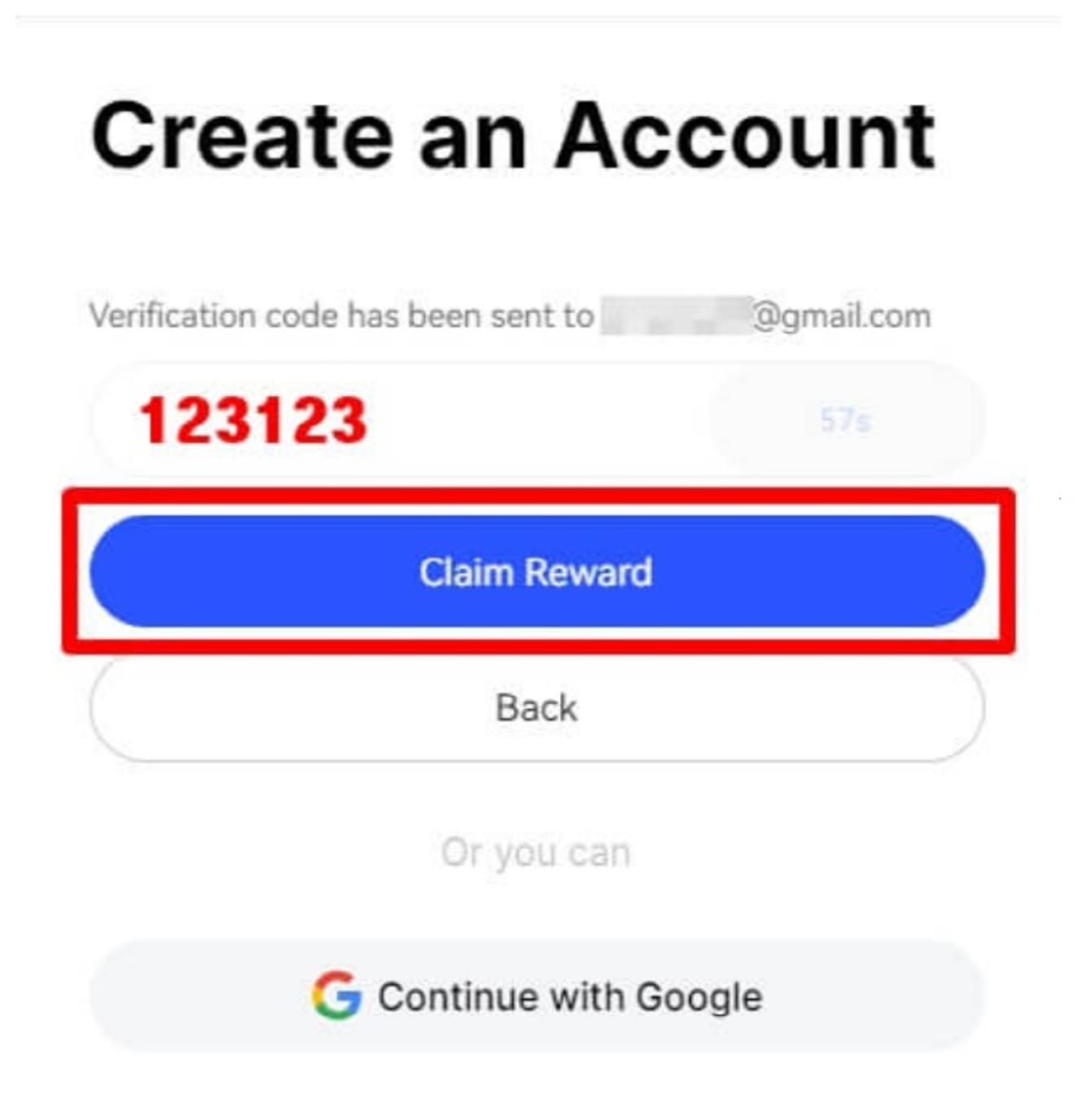
O BingX exige a verificação KYC antes de permitir depósitos, portanto, a verificação KYC deve ser concluída.
Como verificar o KYC no BingX
A verificação KYC deve ser feita através do aplicativo para garantir uma conclusão suave sem erros. Portanto, primeiro, instalaremos o aplicativo BingX. Conecte-se à Google Play Store (App Store para iPhone), pesquise 'BingX', instale e execute.

Em seguida, faça login com a conta que você acabou de se inscrever, e a tela principal do aplicativo como a seguinte aparecerá. Clique no ícone 'Perfil' no canto superior esquerdo.

Em seguida, role para baixo e encontre e clique em 'Verification'.

Em seguida, clique em 'Verify Now' em 'Individual Verification' (verificação individual) para prosseguir. 'Entity' representa membros corporativos, então não se aplica a nós.

Agora, uma mensagem aparecerá confirmando sua residência. Como não residimos nos Estados Unidos, selecione 'Non-US resident' e clique no botão 'Continue' para ir para a próxima etapa.

Em seguida, uma tela explicando o processo de autenticação aparecerá. Existem dois procedimentos: 'Identity document' (documento de identidade) e Selfie (selfie). Verifique e clique no botão 'Continue' para continuar.

Em seguida, selecione o documento de identidade para autenticação. Você pode escolher qualquer um deles, pois será processado em 5 minutos, então você pode escolher o que for mais fácil. Eu selecionarei 'Carteira de Identidade (ID Card)'.

Depois de tirar uma foto da frente do seu documento de identidade, pressione o botão 'Document is readable' (o documento é legível). Pode haver algumas frases estranhas porque foram traduzidas por estrangeiros, mas você pode pressioná-las sem se preocupar. Em seguida, faça um reconhecimento facial. Se você ajustar seu rosto dentro do quadro quadrado ou redondo, ele será fotografado automaticamente.
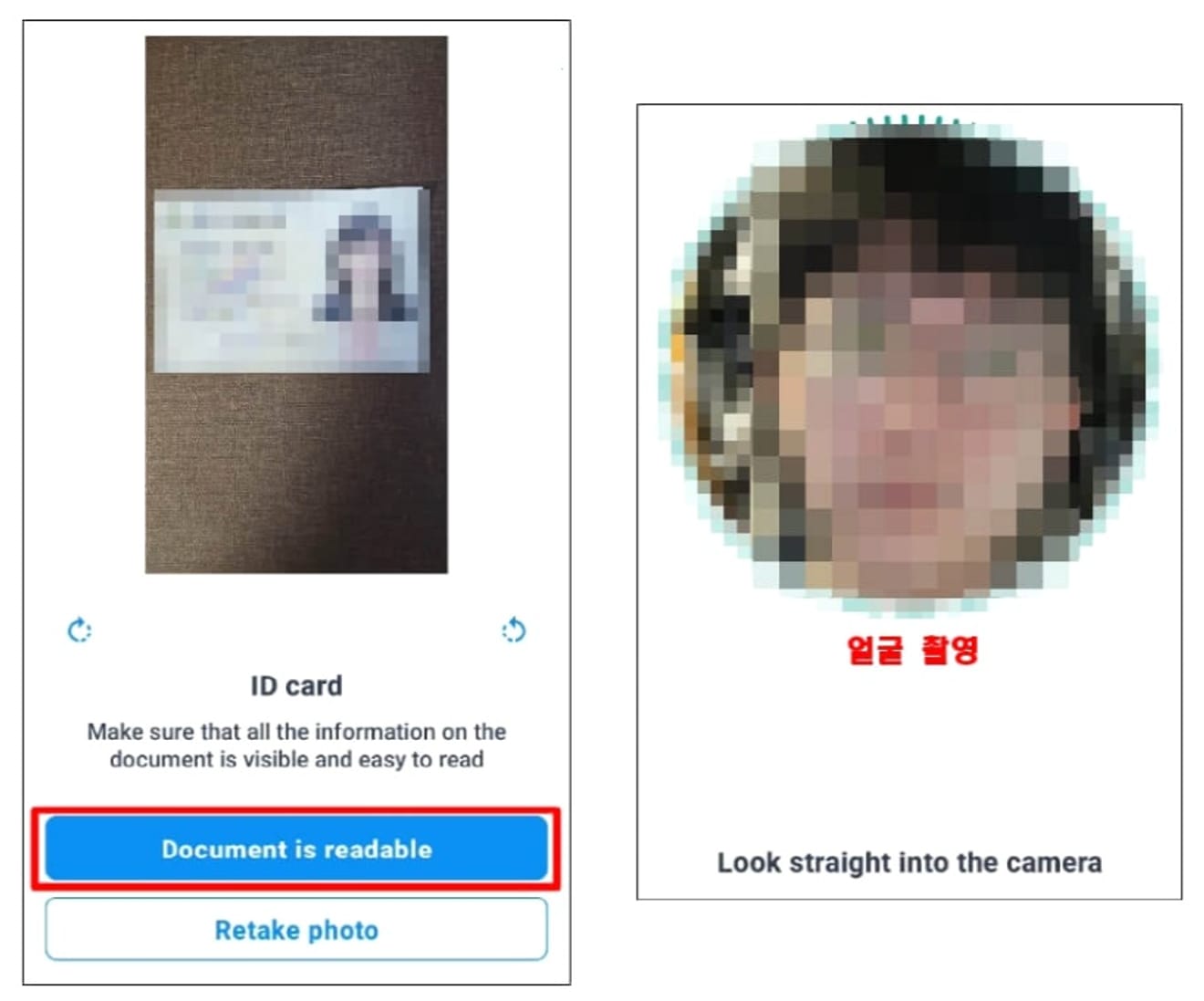
Quando as fotos do seu documento de identidade e rosto forem concluídas, uma mensagem como a seguinte aparecerá. Volte para a tela principal do aplicativo em cerca de 2 minutos neste estado.

Volte para a tela principal do aplicativo, clique no 'ícone de perfil' no canto superior esquerdo e, se a mensagem 'Verified' for exibida ao clicar na seção 'Verification' abaixo, a autenticação de identidade KYC foi concluída com sucesso. Agora, uma conta que pode usar todas as funções do BingX foi criada. Por favor, use bem.

Como verificar o OTP no BingX
A razão para a autenticação OTP é proteger os ativos contra hackers e porque o OTP é necessário para solicitações de saque no futuro. Depois de executar o aplicativo BingX, clique no 'ícone de perfil' no canto superior esquerdo. E role para baixo e clique no botão 'Security Center'.

Em seguida, clique no botão Google Authentication para prosseguir.

Em seguida, uma mensagem aparecerá instruindo você a baixar o Google OTP. Primeiro, clique no botão 'Next' para abrir a janela de consulta da chave de autenticação.

Aqui, clique no botão 'Copy Key' para copiar a chave de autenticação. Em seguida, vá para a Google Play Store (ou App Store).

Aqui, pesquise 'Google Authenticator', instale e execute. Este aplicativo é o Google OTP.

Depois de executar o aplicativo Google OTP, passe as janelas pop-up até ver a tela como a seguir. Em seguida, clique no botão '+' no canto inferior direito.

Em seguida, clique no botão 'Inserir chave de configuração' e insira os detalhes da conta. Defina livremente o nome da conta e cole a chave de autenticação que você acabou de copiar do BingX na seção 'Sua chave'. Por fim, pressione o botão 'Adicionar'.

Em seguida, o OTP será configurado como na foto abaixo. Agora, vamos voltar ao BingX.

Ao chegar ao BingX, clique no botão 'Next' para prosseguir.

Ao concluir a autenticação por e-mail e OTP aqui, o registro será finalizado.